Ubuntu 16.04 gjør Ubuntu spennende igjen

Ubuntu har ikke hatt det beste rykte blant Linux-brukere de siste årene - med noen går til og med så langt som å kalle det "kjedelig". Ubuntu 16.04 "Xenial Xerus" er ikke bare en spennende utgave, men en som har potensial til å være en spillveksler for Linux-økosystemet.
Hvis du har vært nølende med å prøve det, Ubuntu sprang først inn i Linux-verdenen i 2004, og med det, endret helt Linux-ansiktet fra dagene "bare brukbare av erfarne geeks" til æra av "Linux for Human Beings". Nå, 12 år senere, kunne de bare være i ferd med å gjenta det lynet i en flaske som tok det fra et helt nytt, lite prosjekt for å bli den mest populære distribusjonen av Linux. Ubuntu 16.04 ble utgitt i dag, og med det kommer en rekke forbedringer gjennom distroen. Det er mange endringer som forbedrer brukervennligheten og opplevelsen for sluttbrukeren, samt potensielle endringer i landemerket som kan peke interessen til selv de mest skeptiske til utviklere.
Unity Launcher kan flyttes til bunnen av skjermen din

RELATED: Slik flytter du Unity Desktop Desktop Launcher til bunnen av skjermen på Ubuntu 16.04
Takket være Ubuntu Kylin-teamet, kan brukerne nå legge Unity Launcher til bunnen av skjermen sin i stedet for å måtte være tvunget til alltid å ha det på venstre side. Tro det eller ei, det er tatt nesten 6 år å få denne grunnleggende funksjonen.
Det finnes et par måter å oppnå dette på, men den enkleste måten er gjennom en kommando i Terminal (selv om det ganske vist er en ganske lang kommando). Åpne opp terminalen din med Ctrl + Alt + T eller fra Dash og kjør følgende:
gjengivelser sett com.canonical.Unity.Launcher launcher-posisjon BunnDu kan også gå tilbake til venstre om du bestemmer deg senere at du ikke liker det ved å kjøre:
gjengivelser sett com.canonical.Unity.Launcher launcher-posisjon VenstreDet er alt som trengs.
Resultater for online dash er standard og oppdateringer til "Apt" Command
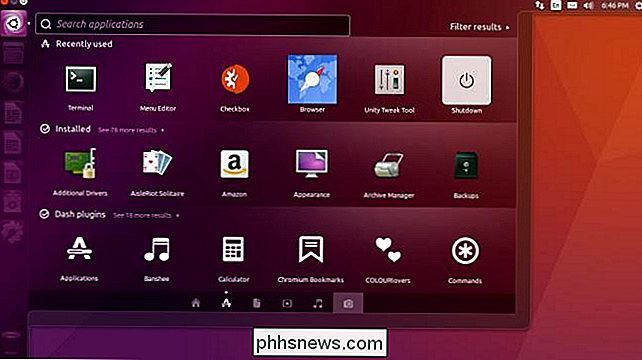
Det har vært ganske mye kontrovers i noen år over de elektroniske søkeresultatene i Ubuntu's Dash. Noen gikk selv så langt som å (unøyaktig) kalle dem "spyware". Ubuntu 16.04 setter slutt på denne kontroversen ved å deaktivere resultatene som standard.
GNOME-programvare erstatter Ubuntu Software Center
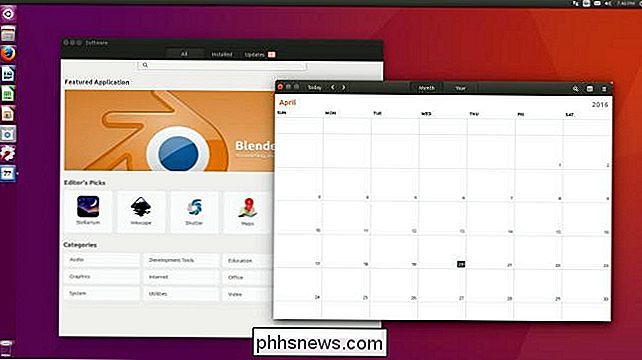
Ubuntu Software Center var et annet problem på Ubuntu's navn. Det var sakte, upålitelig, og den totale brukeropplevelsen manglet. Ubuntu 16.04 løser dette problemet ved å erstatte Ubuntu Software Center med GNOMEs programvareoppløsning. Ubuntu vedta GNOME-programvare er et godt tegn på mer fellesskapsmessig involvering fra Canonical, og at de er villige til å inkludere et alternativt program hvis det er bedre generelt.
På samme måte vedtok Canonical en ny kalenderapp i Ubuntu 16.04 - bare en annen Slik bruker de bedre programvare fra GNOME-prosjektet.
Hvis du er mer av en terminal junkie, legger 16.04 også nye funksjoner til "apt" -kommandoen, slik at du kan forenkle kommandolinjepakethåndteringen enda lenger enn før . Ubuntu 16.04 ser tilsetningen av apt autoremove som erstatter apt-get autoremove og apt purge pakke (r) som erstatter apt-get rensepakke ( s) .
Enhet 7.4 Er den enkleste enhetsopplevelsen ennå
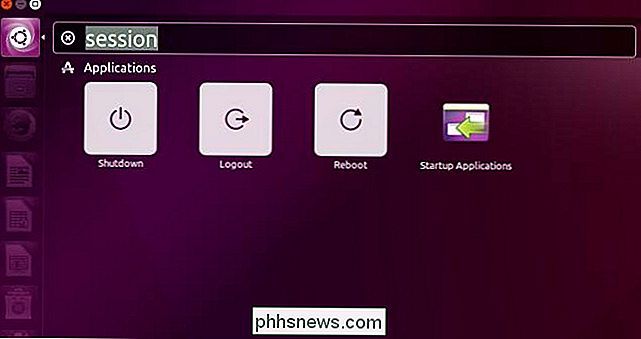
Jeg har testet Ubuntu 16.04 og Unity 7.4 for en stund nå, og jeg må si at Unity 7.4 er uten tvil den smidigeste og beste Enhetserfaring jeg har hatt. Jeg var en utholdenhet for dagene av 12.04 Qt-basert enhet, men jeg er glad for å se at Ubuntu 16.04 har vedtatt sine beste funksjoner. Her er de mest bemerkelsesverdige endringene som kommer i Unity 7.4:
- Snarveier for øktstyring, for eksempel omstart, avstengning osv. Fra Unity Dash
- Ikoner vises i launcher mens du laster inn programmer
- Evne til å flytte Unity launcher til nederst på skjermen
- Resultater for online dash er deaktivert som standard
- App Menyer kan nå settes til "Always Show"
- Nye rullestenger i Unity Dash
- Ekstern lagring / søppel Vis nå antall vinduer åpne
- Hurtigliste (Jumplist) lagt til Workspace Switcher
- Mulighet for å formatere
- Alt + {num} kan nå brukes til å åpne Eksterne lagringselementer som ligner på Logo + {num} for å åpne applikasjoner.
- Ubuntu-temaer har forbedret støtte for Client Side Decorations
Det er mange gode ting.
ZFS støttes som standard i Ubuntu 16.04
ZFS er et veldig populært filsystem på grunn av pålitelighet med store datasett, og det har vært et veldig varmt emne for Linux-samfunnet i mange år. Canonical har bestemt at ZFS-støtte er nødvendig, så Ubuntu 16.04 har som standard lagt til støtte for ZFS. ZFS er ikke aktivert som standard, men som er forsettlig. Siden ZFS ikke er nødvendig for flertallet av brukere, passer det best i stor skala distribusjoner. Så mens dette er veldig kult, vil det ikke påvirke de fleste.
Ubuntu Snappy har potensial til å endre Linux-landskapet

Endelig presenterer Ubuntu 16.04 Ubuntu Snappy på skrivebordet, en helt ny pakkehåndteringsløsning som har
Linux-baserte operativsystemer kommer med mange forskjellige typer utgivelsesstrukturer, men de to vanligste er Fast Releases (også stabile utgivelser) og Rolling Releases . Begge disse vanlige strukturer har fordeler og ulemper: Fast Releases gir deg et solidt basissystem, men ofte med utdaterte applikasjoner som må suppleres med noe som PPA. Rolling Releases gir deg oppdatert programvare så snart som mulig, når en ny versjon er utgitt - sammen med alle de nyeste feilene. Ubuntu Snappy er en ny utgivelsesstruktur som har alle fordelene med begge systemene kombinert til en.
Tenk på Snappy som et alternativ til .deb-filer og PPAer. Det er en ny form for appdistribusjon som lar utviklere sende deg den nyeste versjonen av deres apps - i form av "snaps" - så snart de er klare. De er mye enklere og raskere for utviklere å presse ut, og du-brukeren - trenger ikke å gå på jakt etter en PPA hvis appen ikke er inkludert i Ubuntus standardbeholdningspakker. Og, hvis en utgave er buggy, er det veldig enkelt å rulle tilbake til den siste stabile versjonen.
I tillegg installerer snaps andre enn de tradisjonelle .deb-filene du er vant til. Snaps installeres som "skrivebeskyttet", monterbare bildebaserte applikasjoner, noe som betyr at du ikke trenger å bekymre deg om hvorvidt en app ble pakket for Ubuntu 16.04, 16.10 eller en annen versjon - at Snap vil fungere på en hvilken som helst versjon av Ubuntu som støtter Snaps.
Snappy på skrivebordet er fortsatt i de tidlige stadiene, så du vil ikke bytte til snaps helt med Ubuntu 16.04. Men grunnlaget har blitt lagt, og snaps skal begynne å bli vanligere med tiden. Faktisk vil Ubuntu frigjøre en "Snap Store" av slags i fremtiden, sannsynligvis ved hjelp av GNOME Software, noe som gjør det enklere å oppdage og installere apps ved hjelp av Snappy.
Oh Snap! Spenningen er i luften
Jeg tror ikke jeg har vært mer spent på en ny versjon av Ubuntu siden jeg først begynte å bruke Linux for mange år siden. Muligheten til Ubuntu Snappy alene har meg smilende mens jeg skriver denne paragrafen, men legg det til resten av endringene som kommer i Ubuntu 16.04, og jeg vil si at Ubuntu er blitt alt annet enn kjedelig. Hva synes du om denne nye utgivelsen? Er spenningen min smittsom? Vil du gi Ubuntu 16.04 et forsøk? Gi meg beskjed i kommentar-tråden.

Slik finner du din manglende USB-stasjon i Windows 7, 8 og 10
USB-stasjoner skal automatisk vises i Windows Utforsker når du kobler dem til datamaskinen. Følg disse feilsøkingstrinnene hvis Windows ikke viser en tilkoblet stasjon. Diagnostisere problemet RELATED: Forstå harddiskpartisjonering med diskhåndtering Hvis du koblet til en USB-stasjon, og Windows ikke viser opp i filbehandleren, bør du først sjekke vinduet Diskbehandling.

Hvorfor kan data gjenopprettes etter formatering?
Hvis du er bekymret for data som gjenopprettes etter formatering av en harddisk, må du gå med et alternativ som er så kraftig som DBAN eller vil noe mindre potente gjør like bra? Dagens SuperUser Q & A-post har svaret på en nysgjerrig leser spørsmålet. Dagens Spørsmål & Svar-sesjon kommer til oss med høflighet av SuperUser-en underavdeling av Stack Exchange, en fellesskapsdrevet gruppe av Q & A-nettsteder.



